Krita is een bekende open-sourcesoftware die door een groot aantal gebruikers wordt gebruikt voor schilderen en digitale kunst. Het wordt beschouwd als een van de bekendste gratis alternatieven voor Adobe Photoshop. Net als alle andere software die voor afbeeldingen wordt gebruikt, hebben veel gebruikers gemeld dat Krita traag werkt vanwege de vraag naar systeemgeheugen. Maar Krita geeft een gebruiker volledige controle om het RAM-gebruik te beperken en de prestaties te verbeteren via de gebruikersinterface van de applicatie. Ga verder met dit artikel om de methoden te leren kennen die kunnen worden gebruikt om de prestaties van Krita te verbeteren en het op zijn beurt sneller te laten werken.
Inhoudsopgave
Methode 1 – Verminder het aantal lagen
Controleer het aantal lagen dat u in uw schilderij gebruikt als u een oud systeem gebruikt of wordt beperkt door het RAM-geheugen. U kunt schilderen met maximaal 5 lagen. Dus
bezuinigen op het aantal lagen wordt gebruikt en controleer of u een vertraging in de software vindt.U kunt uw lagen aan de rechterkant van het toepassingsvenster bekijken.
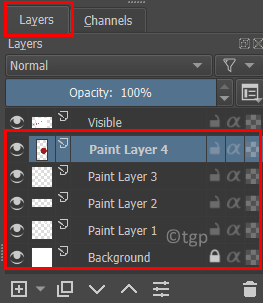
Klik met de rechtermuisknop op een laag en selecteer Laag verwijderen om een bepaalde laag te verwijderen.
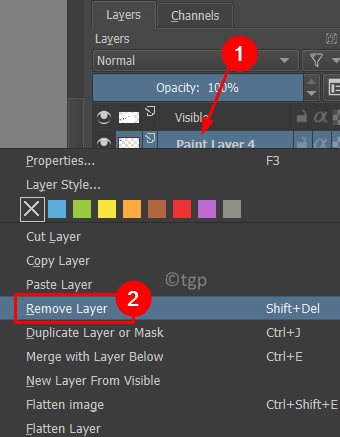
Methode 2 - Formaat van het canvas wijzigen
1. Ga naar de Afbeelding menu bovenaan.
2. Selecteer Formaat van canvas wijzigen… optie.
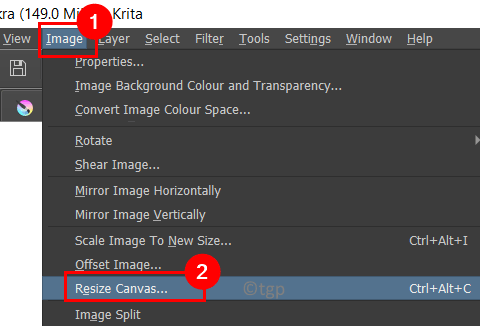
3. Als je je canvasformaat groot hebt gemaakt, probeer het dan te verkleinen naar a lagere waarde prestaties te verbeteren. Als u bijvoorbeeld 6000 X 6000 gebruikt, kunt u deze verlagen tot 3000 X 3000 of een veel lagere waarde.
4. Selecteer het vakje naast Beperk verhoudingen zodat hoogte en breedte in verhouding blijven tot elkaar.
5. Klik op OKE. Start Krita opnieuw om te zien of de prestaties zijn verbeterd.
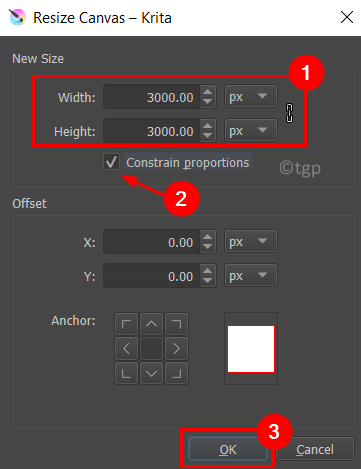
U kunt de canvasgrootte aan het begin instellen terwijl u een nieuw bestand maakt met behulp van de onderstaande stappen.
1. Selecteer de Bestand menu en kies Nieuw…
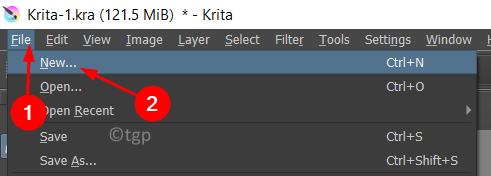
2. In de Aangepast document tabblad, verander de Afmetingen (hoogte en breedte) onder Afbeeldingsgrootte.
3. Onderaan dit venster zie je hoeveel RAM een enkele verflaag van de door u ingestelde maat.
4. Zodra u op basis van uw vereisten hebt ingesteld, klikt u op Creëren.
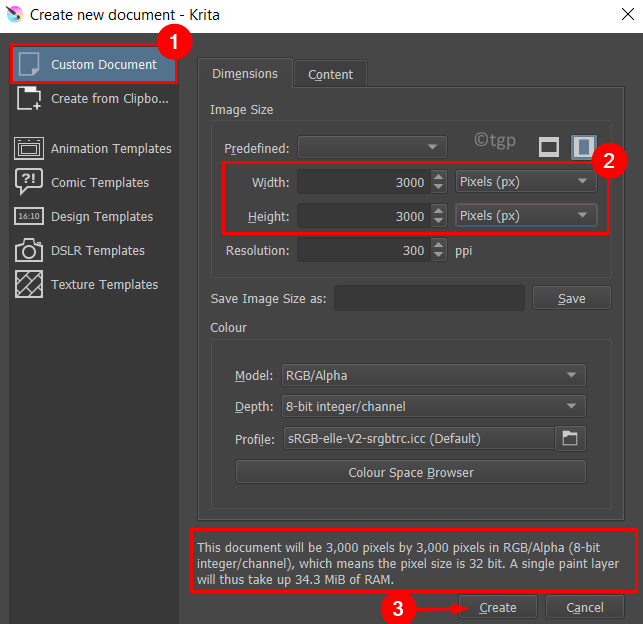
Methode 3 - RAM-gebruik verhogen / verlagen
1. Ga naar de Instellingen menu en kies Krita configureren…

2. Selecteer de Uitvoering tabblad aan de linkerkant in het nieuwe venster dat verschijnt.
3. In de Algemeen tabblad, kunt u de Geheugenlimiet, dat is de RAM-ruimte/het geheugen dat u Krita voor uw schilderij geeft.
4. Toename de geheugenlimiet, maar zorg ervoor dat u minimaal 2 GB gereserveerd voor uw systeem, anders heeft uw systeem niet genoeg bronnen om goed te functioneren wanneer andere toepassingen open zijn.
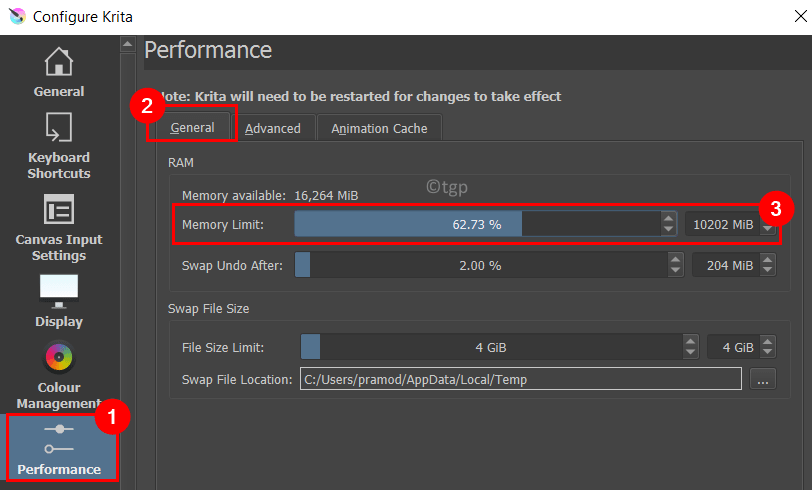
5. Als je een AMD-CPU, ga dan naar de Geavanceerd tabblad en rekeninghet vak ernaast Schakel alle vectoroptimalisaties uit (voor AMD CPU's).
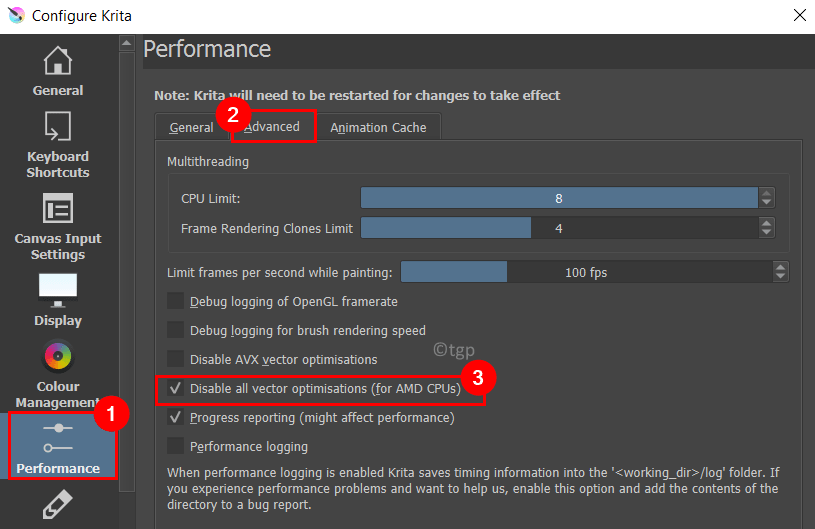
5. Klik op Oke. Herstarten Krita.
Controleer of dit heeft bijgedragen aan het verbeteren van de prestaties van Krita.
Methode 4 - Versnelling van canvasafbeeldingen wijzigen
1. Klik op Instellingen op de top. Selecteer Krita configureren…

2. Ga naar de Weergave tabblad.
3. Als u oudere grafische afbeeldingen of een aantal geïntegreerde grafische afbeeldingen gebruikt (waarbij GPU een onderdeel is van de processor), leest u onder: Canvas versnelling zet de optie uit Versnelling van canvasafbeeldingen door uitvinken het.
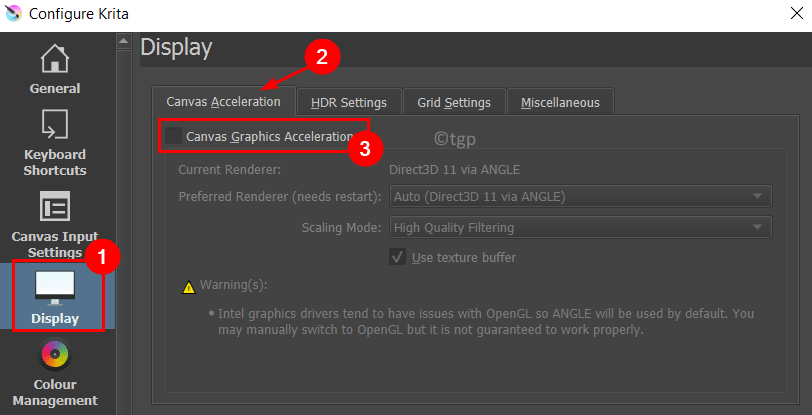
4. In het geval van een nieuwere grafische versie of discrete graphics, klik op de vervolgkeuzelijst naast Schaalmodus en selecteer een van beide Bilineaire filtering of dichtstbijzijnde buur om de schaal te verlagen. Klik op Oke.
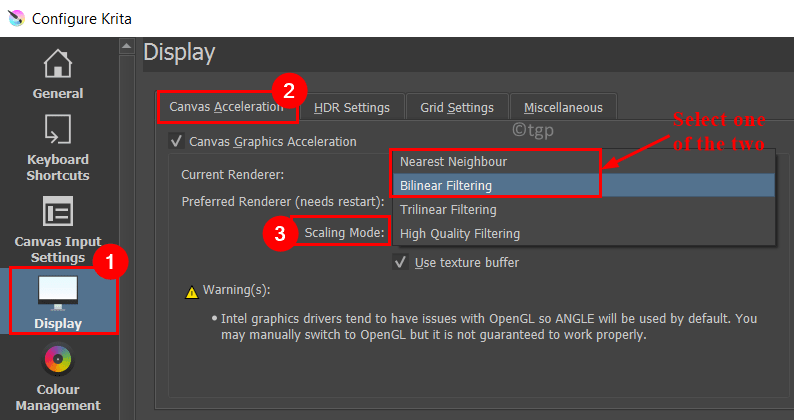
5. Herstarten jouw systeem. Start Krita en controleer of Krita sneller draait dan voorheen of dat er nog steeds een vertraging is.
Methode 5 - Verlaag de framesnelheid
1. Klik op Instellingen -> Krita configureren…

2. Ga naar de Prestatiesen selecteer de Geavanceerd tabblad.
3. In de optie om Beperk frames per seconde tijdens het schilderen, verminderend tot 60 fps of 30 fps zal Krita helpen om minder systeembronnen te gebruiken.
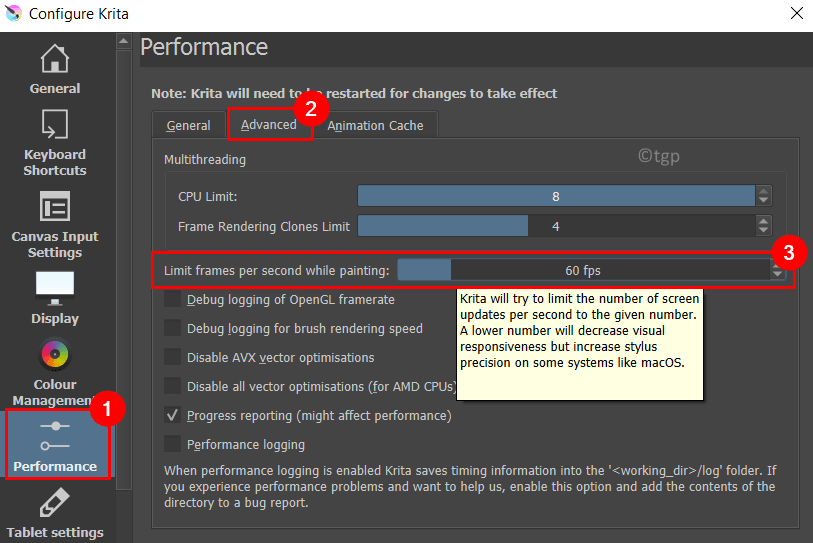
4. Klik op Oke. Herstarten Krita en controleer of je een soepele ervaring hebt met het gebruik van de applicatie
Bedankt voor het lezen.
Uw Krita-toepassing moet nu veel beter presteren zonder enige vertraging na het proberen van de hierboven genoemde methoden. Reageer en laat ons weten welke oplossing voor u heeft gewerkt.

